192.168.10.1 - Introduceți setările routerului Wi-Fi
Pentru utilizatorul mediu, procesul de configurare al router-ului pare să fie ceva teribil și imposibil. Este foarte rar, dar se întâmplă ca parametrii să fie pierduți și apoi trebuie să încercați să le restaurați manual. Pentru a implementa sistemul de conectare, 192.168.10.1 pentru a configura router-ul trebuie introdus în bara de adrese a browser-ului.
conținut
Cauze ale defectării setărilor routerului
Mulți oameni cred în mod eronat că, dacă setările au scăzut, atunci problema este în router. Cu toate acestea, în cazul în care router-ul funcționează corect, toate icoanele sunt aprinse, și nu există nici un miros de pește din plastic ars, uita-te pentru cauza de eșec nu ar trebui să fie în ea. De regulă, eșecurile apar din cauza încălcărilor din setările cardului de rețea și ale computerului.

Cele mai multe dintre neînțelegerile din domeniul echipamentelor informatice se datorează vina unor utilizatori "avansați" care cred că înțeleg puțin despre ceea ce fac. Apoi, întrebarea cazului, curiozitatea idioată sau dorința de a face "cât mai bine" pot reseta setările la cele din fabrică. Chiar și apăsarea accidentală a butonului de resetare de pe dispozitiv poate duce la pierderea datelor. Este mai bine să găsiți și să vă amintiți locația pentru a evita incidente repetate în viitor.
Introducerea setărilor
Deci, dacă ați resetat deja setările sau ați cumpărat un nou router, trebuie să le configurați din nou singur. Nu este nimic complicat în acest lucru, și după ce ați citit acest articol pe oricine, chiar și cel mai lent începător va fi capabil să-și dea seama.
Prima acțiune pe care trebuie să o efectuați este să testați conexiunea. Cablul de rețea de rețea trebuie să fie conectat la router, precum și la toate computerele. După ce ați terminat, trebuie să vă conectați la browserul web de pe computer. Browserul poate fi oricare dintre cele disponibile, "Opera", "Chrome" și altele.
În bara de adrese a browserului, introduceți "192.168.10.1" fără ghilimele și apăsați tasta Enter. Pe pagina web, ar trebui să vedeți căsuțele pentru a introduce numele de utilizator și parola.

În mod obișnuit, adresa IP pentru intrarea 192.168.0.1 (setările routerului) este standard. Uneori există excepții, depinde de modelul routerului. Producătorul de pe spatele dispozitivului sau din instrucțiune trebuie să specifice o adresă alternativă pentru înregistrare.
Dacă totul merge conform planului planificat și fereastra de introducere a datelor a fost afișată, atunci trebuie să le introduceți. De obicei, datele de conectare folosind datele de conectare, 12345 sau admin (192.168.10.1 nu este singura adresa unde se pot aplica nume de utilizator similare - acestea includ toate furnizate pentru setările routere). Parola poate avea, de asemenea, cuvinte similare standard adoptate pentru astfel de combinații. Ele pot fi atât o parolă și 12345, chiar și printre combinațiile de login / parolă apare adesea admin / admin.
Setarea unei parole noi pentru router
După introducerea setărilor routerului, setarea parolei este prima acțiune necesară. Se face în fila "Setări" sau "Schimbare parolă".
Când setați o parolă nouă pentru o rețea privată sau publică, este recomandat să vă amintiți securitatea și să utilizați codul cel mai complex. Cel mai bine este să folosiți un set de litere și numere de cel puțin douăsprezece caractere.

Pentru a nu uita parola, este mai bine să vină cu o scurtă expresie care să fie ușor de reținut. Adesea, când vizitează o casă în timpul unei vizite amicale, ei cer parola de la wifa. Acest lucru ar trebui să fie amintit, vine cu un set neobișnuit de cuvinte pentru intrare.
Metodele standard de setare la 192.168.10.1
Prescrierea setărilor în routerele moderne este o necesitate rară, de obicei se întâmplă automat și nu cauzează probleme pentru utilizatorii noi. De asemenea, aproape fiecare router are o opțiune de configurare rapidă, care este întotdeauna convenabilă pentru utilizare. În această filă, trebuie doar să selectați numele rețelei și să setați parola, selectați tipul conexiunii. Pentru cele mai multe, acest lucru va fi dinamic IP, care este notat de abrevierea DHCP. S-ar putea să existe și alte opțiuni, prin apel telefonic către operatorul companiei de internet.
Când se primește informații de la furnizor, pentru fiabilitate, puteți reporni dispozitivul sau computerul, apoi toate informațiile primite vor fi actualizate. Cu toate acestea, înainte de a pleca, nu uitați să salvați setările în browser făcând clic pe butonul "Salvați". Acest lucru vă va salva de chinul inutil cu reumplerea informațiilor.
Ce înseamnă 192.168.10.1?
Un set de cifre cu puncte pare utilizatorilor obișnuiți ceva ciudat și de neînțeles. De fapt, în această formă este atribuită adresa IP - adresa unică de rețea a nodului din rețea pe protocolul TCP / IP.

Fiecare rețea cu acces la Internet are o adresă IP proprie sau dinamică furnizată de furnizorul de Internet. Dar există mai multe adrese IP care nu pot fi utilizate în acest scop, ci sunt destinate rețelelor intranetare, locale. Într-un alt mod, astfel de rețele sunt numite private. Lista de adrese pentru utilizare internă este predefinită de administrator sau instalată în mod prestabilit.
Probleme obișnuite
Uneori nu puteți configura routerul. Acest lucru poate interfera cu diferite circumstanțe, dar cele mai frecvente includ: pagina de conectare din browser-ul nu este afișat, sau după ce toate setările vayfay încă nu sună.

Dacă nu vă puteți conecta, puteți reporni ruterul în 99% din cazuri. Se pare că aceasta este absolut o condiție opțională și o acțiune inutilă, însă un simplu reboot poate ajuta adesea.
Același lucru ar trebui să fie făcut în absența semnalului vayfay de distribuție, este necesar să se găsească butonul pentru a reporni echipamentul, opriți aparatul pentru câteva minute și apoi porniți-l din nou. La repornire, se recomandă să deconectați și să reconectați toate cablurile pentru a evita conexiunea necorespunzătoare.
 Cum se conectează un modem ca un router: 2 moduri
Cum se conectează un modem ca un router: 2 moduri Computerul nu văd routerul: câteva sfaturi pentru remedierea situației
Computerul nu văd routerul: câteva sfaturi pentru remedierea situației Configurarea unei adrese IP dinamice
Configurarea unei adrese IP dinamice TP-Link TL WR741ND: Configurarea Router-ului
TP-Link TL WR741ND: Configurarea Router-ului Cum să configurați singur routerul WiFi
Cum să configurați singur routerul WiFi Instrucțiuni privind modul de a fura "wi-fi"
Instrucțiuni privind modul de a fura "wi-fi" Eroare de autentificare WiFi: tableta sau telefonul pe Android nu se pot conecta la rețea
Eroare de autentificare WiFi: tableta sau telefonul pe Android nu se pot conecta la rețea Cum se configurează routerul TP-LINK TL-WR740N: toate detaliile
Cum se configurează routerul TP-LINK TL-WR740N: toate detaliile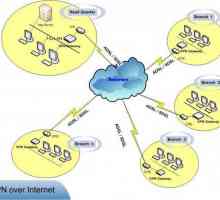 Cum să intri în router? Cum să introduceți meniul routerului
Cum să intri în router? Cum să introduceți meniul routerului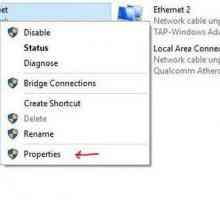 Cum accesez routerul TP-Link și setările acestuia?
Cum accesez routerul TP-Link și setările acestuia? Router D-Link DIR-620: configurare. Modul de actualizare a firmware-ului și configurarea completă a…
Router D-Link DIR-620: configurare. Modul de actualizare a firmware-ului și configurarea completă a… Routerul Netis WF2411: descriere și configurare
Routerul Netis WF2411: descriere și configurare Cum se conectează un router Wi-Fi la un computer
Cum se conectează un router Wi-Fi la un computer Cum să vă conectați la router pentru configurare?
Cum să vă conectați la router pentru configurare? Disponibil routerul Tenda N301. Configurarea, testarea și feedbackul
Disponibil routerul Tenda N301. Configurarea, testarea și feedbackul Cum se configurează routerul D-Link DIR-620? Instrucțiuni detaliate
Cum se configurează routerul D-Link DIR-620? Instrucțiuni detaliate Instrucțiuni detaliate de configurare Netgear N300
Instrucțiuni detaliate de configurare Netgear N300 Routerul TD-W8951ND de la TP-Link. Domenii de utilizare, configurație, caracteristici tehnice și…
Routerul TD-W8951ND de la TP-Link. Domenii de utilizare, configurație, caracteristici tehnice și… Ați uitat parola de la router - problema este rezolvată
Ați uitat parola de la router - problema este rezolvată Economisiți timp și nervi sau cum să configurați un router D-Link?
Economisiți timp și nervi sau cum să configurați un router D-Link? Cum se instalează un ruter - ghid pas cu pas
Cum se instalează un ruter - ghid pas cu pas
 Computerul nu văd routerul: câteva sfaturi pentru remedierea situației
Computerul nu văd routerul: câteva sfaturi pentru remedierea situației Configurarea unei adrese IP dinamice
Configurarea unei adrese IP dinamice TP-Link TL WR741ND: Configurarea Router-ului
TP-Link TL WR741ND: Configurarea Router-ului Instrucțiuni privind modul de a fura "wi-fi"
Instrucțiuni privind modul de a fura "wi-fi" Eroare de autentificare WiFi: tableta sau telefonul pe Android nu se pot conecta la rețea
Eroare de autentificare WiFi: tableta sau telefonul pe Android nu se pot conecta la rețea Cum se configurează routerul TP-LINK TL-WR740N: toate detaliile
Cum se configurează routerul TP-LINK TL-WR740N: toate detaliile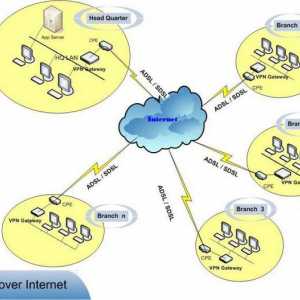 Cum să intri în router? Cum să introduceți meniul routerului
Cum să intri în router? Cum să introduceți meniul routerului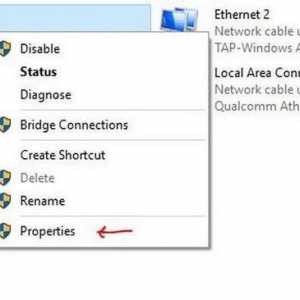 Cum accesez routerul TP-Link și setările acestuia?
Cum accesez routerul TP-Link și setările acestuia? Router D-Link DIR-620: configurare. Modul de actualizare a firmware-ului și configurarea completă a…
Router D-Link DIR-620: configurare. Modul de actualizare a firmware-ului și configurarea completă a…